Untuk menggunakan ponsel Android secara normal, Anda memerlukan akun Google, yang setara dengan surat yang terdaftar di gmail.com. Dalam hal ini, ponsel cerdas harus secara otomatis menyinkronkan dengan akun gmail Anda. Karena hal ini, dalam kasus kehilangan ponsel atau kerusakannya, Anda setidaknya tidak akan kehilangan kontak Anda (buku alamat di smartphone). Sekarang kami akan menjelaskan cara menyinkronkan kontak antara telepon pintar berbasis Android OS dan Google kotak surat. Anda mungkin sudah mengatur sinkronisasi, jadi Anda cukup memeriksa pengaturannya.
Langkah 1. Buka menu "Pengaturan\u003e Akun dan sinkronisasi".
Langkah 2. Tambahkan akun (jika belum ditambahkan sebelumnya).
Langkah 3. Kami setuju dengan item "Buat cadangan data perangkat ini di akun Google saya. "Setelah itu, sinkronisasi harus dimulai.
Langkah 4. Kami melihat apakah item "Latar Belakang" dan "Sinkronisasi otomatis" dihidupkan.
Langkah 5. Untuk mengecek, buka akun di telepon ("Pengaturan\u003e Akun dan sinkronisasi"). Tanda centang harus ada pada item "Kalender", "Kontak", "Startup" dan "Gmail".
Setelah beberapa waktu, Anda dapat pergi ke gmail dan pilih "Kontak". Semua ponsel Anda dari buku alamat sudah akan muncul di sana.
Cara kedua cocok untuk pemilik akun Google untuk bisnis, pendidikan, atau lembaga pemerintah. Pengguna dengan akun reguler harus menggunakan metode pertama. Menggunakan protokol CardDAV yang baru, sinkronisasi kontak iPhone dengan Google menjadi sangat mudah. Dalam artikel ini, kami akan menjelaskan secara rinci cara melakukan ini.
Metode nomor 1. Impor kontak dari Google ke iPhone menggunakan CardDAV
1. Buka pengaturan.
Klik ikon "Pengaturan", yang biasanya terletak di layar pertama.
2. Klik pada "Mail, alamat, kalender." 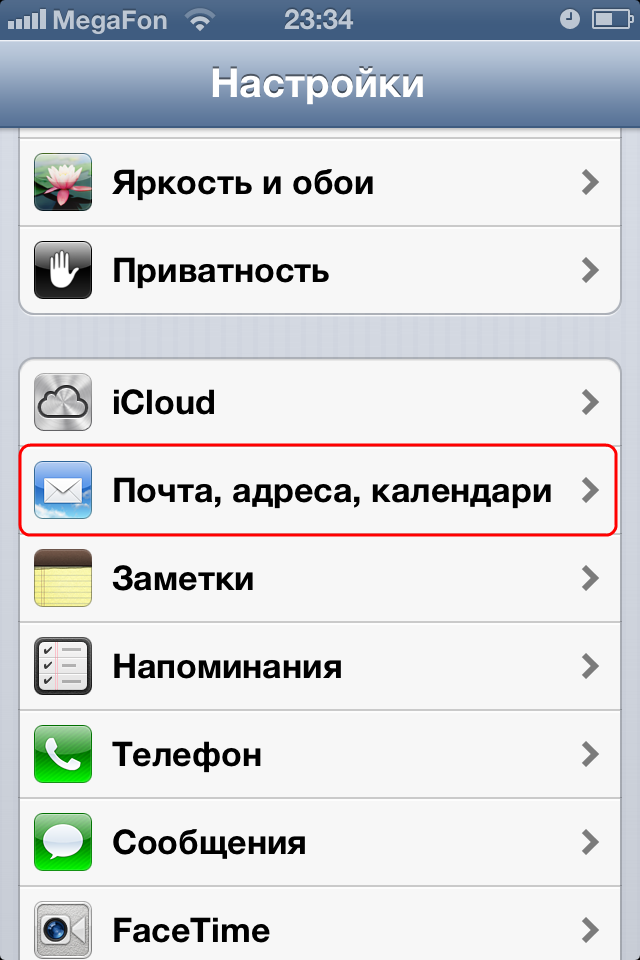
Di panel kontrol pengaturan, gulir ke bawah, temukan "Mail, alamat, kalender" dan klik untuk membuka panel kontrol.
3. Klik "Mail, kontak, kalender", lalu "Tambah."
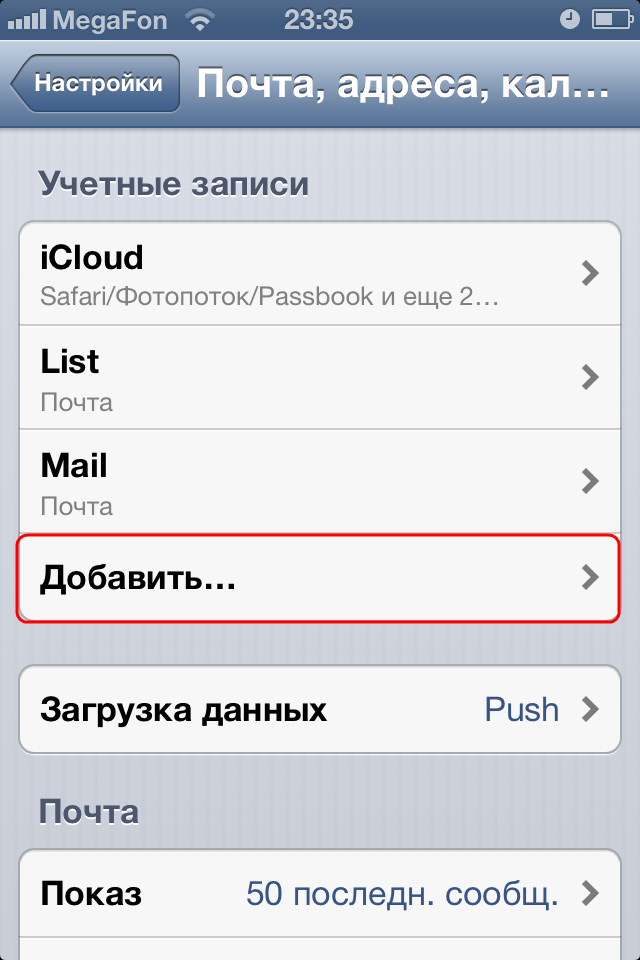
Anda akan melihat daftar jenis akun yang dapat Anda tambahkan. Gulir ke akhir daftar dan klik "Lainnya".
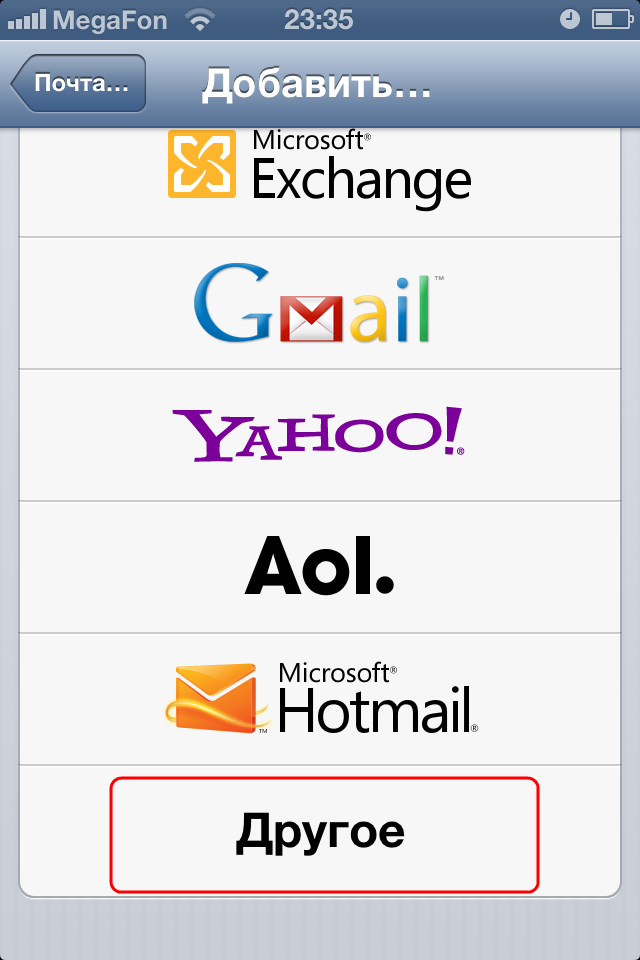
4. Klik “Tambah akun CardDAV. "
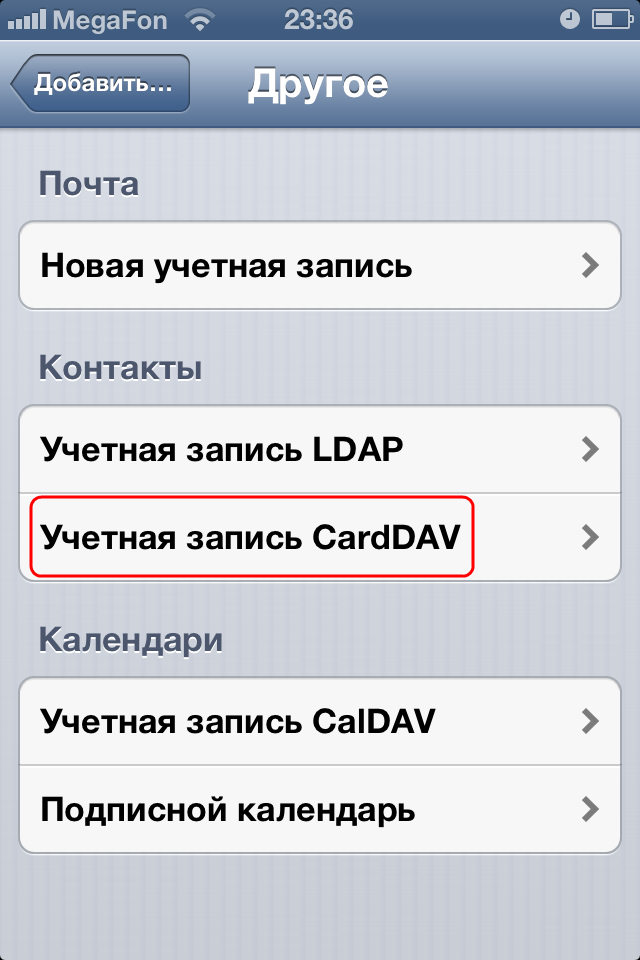
Di panel kontrol Lainnya, klik Tambah Akun CardDAV untuk membuka panel. Isi kolom yang muncul dengan informasi berikut:
- Server: "google.com";
- Nama pengguna: email lengkap Anda dari akun Google atau layanan Google Anda;
- Kata sandi: kata sandi Anda untuk Gmail atau layanan Google. Perhatikan bahwa jika Anda mengaktifkan otentikasi dua langkah, Anda harus membuat dan memasukkan kata sandi untuk aplikasi tertentu;
- Deskripsi: masukkan deskripsi untuk akun baru. Misalnya, " Kontak Gmail»/
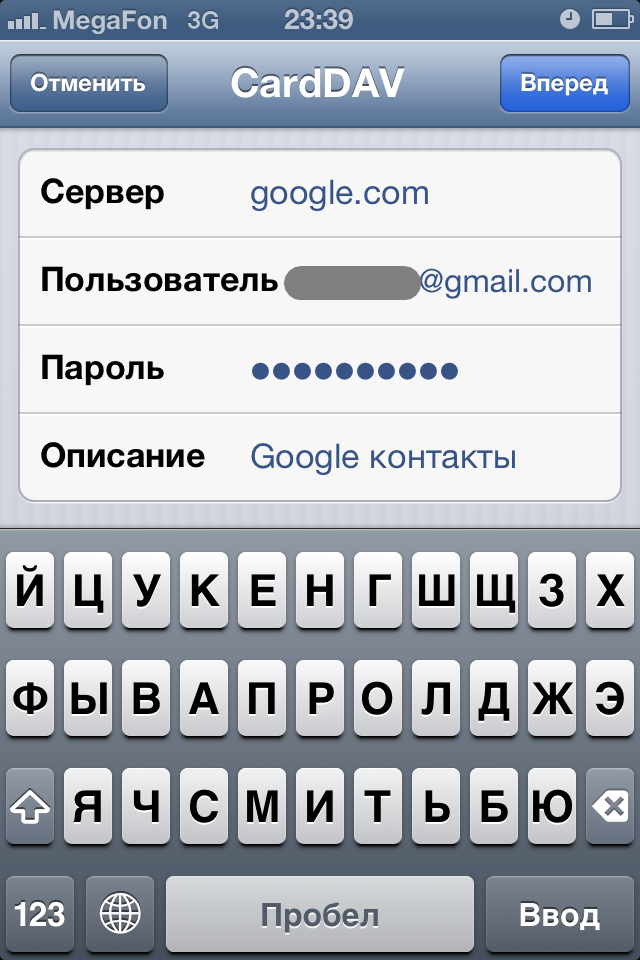
5. Klik Maju.
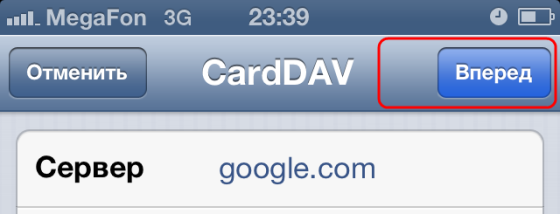
Tombol ini terletak di sudut kanan atas panel kontrol CardDAV. Dengan cara ini Anda mengkonfirmasi informasi. Lain kali Anda membuka kontak, sinkronisasi akan mulai secara otomatis.
Peringatan:
Sinkronisasi CardDAV hanya tersedia untuk SSL iOS 5 atau lebih baru.
Metode nomor 2. Kontak dari gmail ke iphone menggunakan GoogleSync dengan iOS 6
Catatan: Metode ini sinkronisasi hanya cocok untuk akun google untuk bisnis, pendidikan, dan lembaga pemerintah.
1. Buka "Pengaturan".
Klik ikon "Pengaturan", yang biasanya terletak di layar beranda.
2. Tambahkan akun.
Di panel kontrol pengaturan, gulir ke bawah dan temukan "Mail, Kontak, Kalender", buka panel kontrol, lalu klik "Tambah Akun".
3. Pilih Microsoft Exchange.
Dari daftar akun yang dapat ditambahkan, pilih "MicrosoftExchange" yang terletak di sudut atas layar.
4. Masukkan informasi akun Anda.
- Email: alamat email lengkap Anda dari akun Google Anda;
- Kata sandi: kata sandi Anda dari Gmail;
- Deskripsi: muncul dengan nama "Kontak Gmail";
- Klik "Selanjutnya." Tombol ini terletak di sudut kanan atas Exchange Control Panel.
5. Di jendela kedua, masukkan informasi berikut:
- Server: "m.google.com";
- Domain: biarkan kosong;
- Nama pengguna: alamat Gmail Anda;
- Kata sandi: kata sandi Anda untuk akun Gmail Anda;
- Klik "Simpan" di sudut kanan atas layar.
Nyalakan "Surat" di bagian atas layar berikutnya, pastikan "hidup" dipilih.
Kiat:
Jika Anda mengalami masalah dengan sinkronisasi, masuk ke Gmail. Anda mungkin perlu mengkonfirmasi panggilan dari tempat yang tidak biasa.
Apa yang Anda pelajari dengan menonton video ini?
Anda akan belajar cara membuat daftar dan grup kontak; cara mengganti dan menambah kartu kontak; Cara memindahkan basis data kontak dari Gmail dan Gmail.
Deskripsi Video:
Untuk membuka menu kontak di Gmail, Anda harus mengklik tulisan "Kontak" di kolom kiri. Tombol pertama di bagian atas jendela memungkinkan Anda untuk menambahkan kontak baru ke database dan informasi tentang itu. Anda dapat memasukkan nama. Posisi, nama tempat kerja, alamat email. Jika seseorang memiliki beberapa alamat email, Anda dapat mengklik tombol "Tambah" dan baris untuk alamat tambahan akan muncul. Selain itu, Anda dapat memasukkan nomor telepon, alamat surat, alamat situs web. Di bagian ini, ada juga tombol "Tambah". Jika ada informasi kontak yang kedaluwarsa, Anda dapat menghapusnya. Untuk melakukan ini, klik "Hapus" di seberang informasi yang tidak perlu. Di bagian ini, Anda dapat menulis catatan pada kontak tertentu. Setelah mengisi semua bidang, klik "Simpan".
Semua kontak dari database dapat disortir ke dalam grup ("Teman", "Keluarga", "Kolega"). Untuk melihat daftar kontak grup tertentu, klik pada nama grup. Daftar kontak untuk grup itu muncul di sebelah daftar grup. Untuk melihat semua kontak semua grup, klik "Semua kontak" di bagian kiri jendela. Untuk memilih kontak, beri tanda centang di sebelahnya. Dalam hal ini, informasi tentang orang yang dipilih akan muncul di sebelah kanan daftar kontak. Misalnya alamat surat. Ada tombol Obrolan di bawah bilah alamat. Apa itu, kami pertimbangkan sebelumnya. Di bawah "Obrolan", ada tombol yang menunjukkan mode refleksi orang ini di jendela "Obrolan". Di bawah ini adalah tombol yang memungkinkan Anda untuk melihat posting terbaru dari orang ini. Di sebelah kanan adalah tombol untuk menyisipkan gambar untuk kontak ini.
Jika Anda perlu menambahkan informasi kontak atau mengubah sesuatu, cukup klik "Ubah" di bagian atas jendela. Sebuah jendela yang kita kenal dengan informasi tentang seseorang akan terbuka.
Buat grup dan pindahkan kontak ke sana
Untuk memindahkan pengguna ke grup, pilih kontak dan klik "Grup" (di sebelah tombol "Ubah"). Di menu tarik-turun, klik pada grup yang diinginkan. Jika Anda ingin menambahkan grup baru ke daftar, klik "Grup Baru" di menu ini. Masukkan nama grup dan klik OK.
Untuk membuat grup dengan cara lain, klik tombol kedua "Grup Baru" di sebelah kiri (ini menunjukkan dua potret dengan plus). Sebuah jendela akan muncul di mana kita memasukkan nama grup dan klik "OK."
Bagaimana cara menemukan kontak di database?
Untuk melakukan ini, cukup masukkan kombinasi huruf apa saja dari nama kontak di bidang dengan kaca pembesar. Sistem akan secara otomatis menampilkan kontak dengan kombinasi karakter ini.
Untuk memisahkan kontak penting dari kontak episodik, cukup pilih kontak yang diperlukan dan klik tombol "Pindahkan ke kontak saya".
Impor kontak di Gmail
Di sisi kanan jendela kontak ada tombol "Impor". Ketika Anda mengkliknya, menu terbuka untuk mentransfer kontak dari sistem lain ke Gmail. Secara khusus, Anda dapat mentransfer kontak dari Outlook, Outlook Express, Yahoo! Mail, Hotmail, dan lainnya dalam format CSV. Selain itu, Anda dapat mentransfer daftar kontak dari buku alamat Apple dalam format vCard.
Untuk mengimpor kontak, klik tombol "Pilih File", pilih file, klik "OK." Untuk memindahkan kontak semacam itu ke grup tertentu, beri tanda centang tepat di bawah tombol "Select File" dan pilih grup yang diinginkan dari daftar drop-down di baris yang sama. Klik "Impor" lebih rendah lagi. Selesai
Pindahkan kontak dari Gmail
Anda dapat memindahkan kontak dari Gmail ke Google, Outlook, Apple dan aplikasi lainnya. Untuk melakukan ini, klik "Ekspor" di sudut kanan atas jendela kontak. Kemudian pilih grup atau semua alamat untuk dipindahkan, pilih format file untuk gerakan dan klik "Ekspor" di bagian bawah halaman.
Jika Anda ingin mencetak daftar kontak Anda dari database, klik tombol "Printer" di sudut kanan atas. Kemudian letakkan titik-titik di depan opsi dan klik "Cetak" di bagian bawah halaman.
Nah, ingat, gmail seperti lemari pakaian geser yang bagus, di mana semuanya pas dan ada di raknya, ngomong-ngomong, jika Anda memutuskan untuk membeli pakaian, Anda selalu bisa melakukan ini di toko furnitur online Mwood.




